
Come inoltrare messaggi di testo su Android? [Soluzione completa]

Per un paio di decenni, la maggior parte degli utenti è stata abituata a inoltrare solo messaggi di posta elettronica. Tuttavia, l'avvento della tecnologia ha reso possibile l'inoltro di messaggi di testo da un dispositivo Android. Diversi motivi ti spingono a inoltrare il tuo messaggio di testo a un'e-mail o a un altro numero di telefono. Dal momento che trattare con il tuo fornitore di servizi non è la soluzione migliore; Si consiglia di utilizzare varie applicazioni di terze parti gratuite e premium per aiutarti a svolgere le tue attività. Ecco come inoltrare messaggi di testo su Android:
Parte 1: Come eseguire l'inoltro di messaggi di testo per Android con Android Assistant
Parte 2: Come eseguire l'inoltro del testo direttamente su Android
Parte 3: Come inoltrare un testo su Android con l'app di inoltro SMS
Parte 4: Come inoltrare automaticamente i messaggi di testo alle e-mail su Android
Parte 5: Suggerimenti bonus per la gestione degli SMS sui dispositivi Android
Quando si tratta di inoltro SMS su Android, Coolmuster Android Assistant è la migliore app di inoltro SMS di terze parti per Android da utilizzare. La cosa buona di questa app è che può inoltrare segretamente messaggi di testo da Android a un altro telefono o a più telefoni. Inoltre, puoi inviare o rispondere agli SMS direttamente dal tuo PC o Mac. Inoltre, per Android SMS, puoi usarlo per eliminare i messaggi indesiderati, esportare e importare messaggi di testo e persino ripristinare facilmente i messaggi sul Android telefono.
Note: Assicurarsi che il dispositivo rimanga connesso al computer durante tutto il processo di inoltro.
Ecco come inoltrare messaggi di testo a un altro telefono da Android:
Passaggio 1: collega Android telefono al computer.
* Scarica e avvia il Coolmuster Android Assistant sul tuo Mac o PC.
* Collega il tuo telefono Android al PC/Mac tramite cavo USB o Wi-Fi.

Passaggio 2: scegli l'SMS che desideri e inizia a inoltrarlo.
* Dal pannello di sinistra, seleziona l'opzione "SMS". Tutti gli SMS nel tuo dispositivo verranno visualizzati nel pannello di destra.
* Individua il thread SMS e scegli il messaggio che desideri inoltrare.
* Fare clic sull'icona a forma di freccia per inoltrare immediatamente a tutti gli altri contatti desiderati.

Quindi, ecco come inoltrare un testo su Android, come inoltrare l'intera conversazione di testo su Androide anche come inoltrare più messaggi di testo su Android. È simile e molto facile da realizzare.
Non riesci a trovare i messaggi desiderati? Ecco 2 modi per recuperare i messaggi di testo cancellati dalla scheda SIM sul Android telefono.
Come visto nella Parte 1 sopra, è possibile inoltrare messaggi di testo da un dispositivo Android a un altro. Ecco come inoltrare messaggi di testo a un altro telefono Android :
* Primo passo: apri l'app Messaggi
Dal tuo gadget Android , vai al menu dei messaggi e cerca l'SMS che desideri inoltrare.
* Secondo passaggio: fai clic e tieni premuto l'SMS
Toccare e tenere premuto l'SMS finché il messaggio non viene evidenziato con un colore particolare. Tocca tutti i messaggi che devi inoltrare.
* Terzo passaggio: attendi una schermata di messaggio pop-up
Continua a tenere premuto l'SMS evidenziato per alcuni secondi fino a quando la finestra pop-up non visualizza diverse altre opzioni.
* Quarto passaggio: fare clic sull'opzione Avanti
Dalla schermata pop-up, tocca l'opzione "Inoltra" e inizia ad aggiungere i contatti a cui devi inoltrare il tuo SMS. Se il numero di contatto non è presente nell'elenco dei contatti, è possibile aggiungerlo manualmente. Tocca l'icona "Invia" dopo aver selezionato tutti i destinatari.
Riceverai un rapporto di recapito che indica se il messaggio è stato inviato correttamente o meno se hai abilitato la funzione di stato del messaggio.
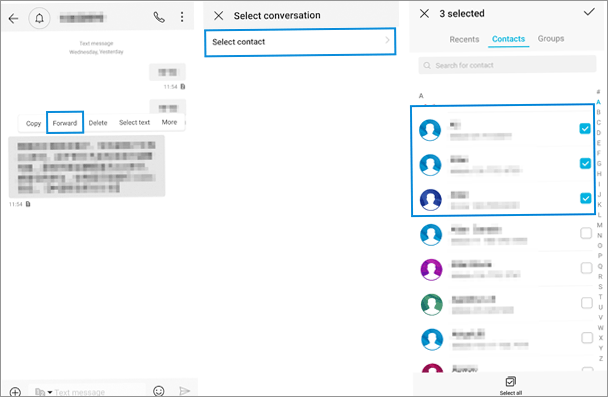
Se desideri un'app che inoltri automaticamente i messaggi di testo alle e-mail su Android, l'app SMS Forwarder è il vero affare. Ecco come inoltrare più messaggi di testo su Android all'e-mail e a un altro telefono tramite questa applicazione.
Devi prima installare questa applicazione sul tuo dispositivo seguendo questi passaggi:
* Vai su Google Play Store dal tuo telefono Android .
* Cerca l'app "SMS Forwarder".
* Fare clic su "Download" dopo aver verificato di aver selezionato l'applicazione corretta.
* Fai clic su "Accetta e scarica".
Ecco come utilizzare l'applicazione:
* Devi configurare SMS Forwarder con il tuo account Google.
* Inoltre, abilita prima la modalità "Inoltro SMS". Puoi anche abilitare "Inoltro chiamate perse" e "Inoltro batteria scarica".
* Seguire le istruzioni sullo schermo per inserire il numero di destinazione. Fare clic per inserire il numero di inoltro per i messaggi di testo. Ricordati di includere il prefisso.
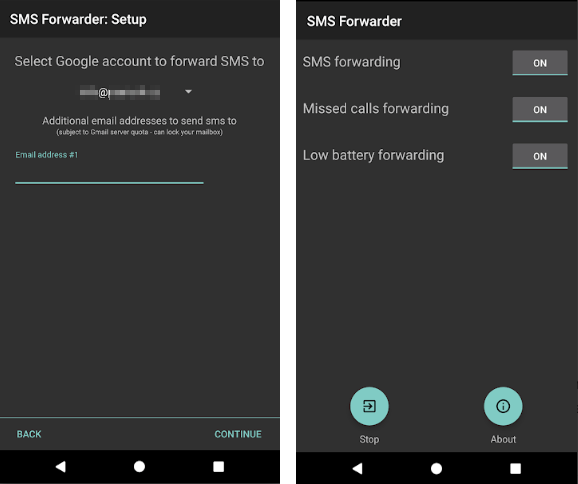
Negli ultimi due decenni, l'e-mail è stata utilizzata principalmente per trasmettere un messaggio tra due individui. Tuttavia, negli ultimi dieci anni, i messaggi di testo hanno superato la posta elettronica come modalità principale di invio di SMS.
Tuttavia, i messaggi di testo non sono il metodo migliore da utilizzare se vuoi ricordare qualcosa, salvare qualcosa in modo permanente o semplicemente organizzarlo. Pertanto, se ricevi un messaggio importante, sarebbe consigliabile inoltrarlo a un'e-mail a scopo di archiviazione. La tecnologia ha reso possibile l'inoltro di messaggi via e-mail per scopi di archiviazione e visualizzazione.
Inoltrare SMS ad account di posta elettronica?
Esistono due approcci principali per inoltrare SMS a e-mail. Il primo è l'utilizzo di un'applicazione di terze parti per inoltrare automaticamente tutti gli SMS a un account di posta elettronica selezionato. Ecco i 10 migliori siti Web SMS gratuiti come riferimento. D'altra parte, puoi inoltrare manualmente il tuo SMS a un'e-mail. Ecco come inoltrare automaticamente un testo su Android a un'e-mail.
Inoltro automatico di SMS a un account e-mail da Android dispositivi:
* Cerca su Google Play Store e scarica un'app che inoltra automaticamente i messaggi di testo a un account di posta elettronica, ad esempio SMS a posta/telefono.
* Assicurati di scaricare un'applicazione che abbia numerose recensioni positive e che sia molto apprezzata.
* Apri l'applicazione e inserisci le tue informazioni di inoltro (indirizzo e-mail) e tutto funzionerà senza intoppi.
* Finché il tuo dispositivo è connesso a un piano dati o a una connessione Wi-Fi, il processo di inoltro sarà semplice.
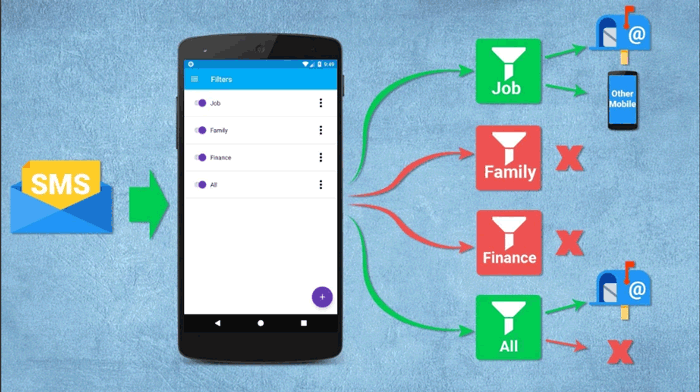
1) Eliminazione automatica dei vecchi SMS
È comune che gli utenti memorizzino vecchi messaggi di testo sui propri dispositivi. Queste sono solo cianfrusaglie che consumano molto spazio. Si consiglia di cancellare automaticamente questi tipi di messaggi dal telefono dopo un periodo di circa 30 giorni, 100 giorni. Ecco come fare:
* Vai al menu Impostazioni dal tuo telefono
* Selezionare Impostazioni generali.
* Tocca l'icona "Elimina vecchi messaggi".
* Immettere o selezionare il limite di tempo in cui si desidera cancellare i vecchi messaggi.
2) Ottieni l'ora in cui hai inviato o ricevuto un messaggio di testo
La capacità di scoprire quando il tuo messaggio è stato inviato o ricevuto è fondamentale. Questa funzionalità è disponibile anche nei telefoni standard. Devi abilitare questa funzione nel tuo telefono Android poiché è disabilitata per impostazione predefinita. L'abilitazione di questa funzione ti risparmia il fastidio di determinare se il messaggio è arrivato al destinatario o meno.
Se la funzione è abilitata, riceverai una notifica che il tuo messaggio di testo è stato consegnato correttamente entro pochi secondi.
3) Abilitazione e disabilitazione del correttore ortografico
Troverai la funzione di controllo ortografico su tutti Android smartphone. Se hai abilitato il correttore ortografico, vari elementi del tuo script verranno evidenziati. Tuttavia, questo è in qualche modo fastidioso se stai digitando il tuo SMS in due lingue diverse.
La cosa buona di questa funzione è che ti consente di scrivere correttamente le parole inglesi sbagliate. In questo modo si garantisce che il messaggio di testo sia grammaticalmente corretto. A seconda delle tue necessità, puoi abilitare o disabilitare questa funzione.

Sommario
Se hai un messaggio vitale sul tuo dispositivo Android e desideri inoltrarlo ai tuoi amici o colleghi, ora conosci il metodo migliore da utilizzare dall'elenco sopra. Sia che tu stia inviando qualcosa che hai detto a un amico, sia che tu voglia inoltrare SMS come li hai ricevuti ad altri utenti nel tuo elenco di contatti, ora dovresti avere un tempo facile per svolgere questo compito.
Articoli Correlati:
Le migliori app di inoltro di chiamata per iPhone che devi desiderare!
Le 10 migliori suite per PC Android da non perdere
Trasferisci messaggi di testo dal telefono al computer Mac/Windows
2 Metodi per stampare la conversazione con messaggi di testo dal Android telefono
Come inviare SMS dal computer (Windows e Mac) al telefono cellulare?
Come eliminare definitivamente i messaggi di testo dell'iPhone?





